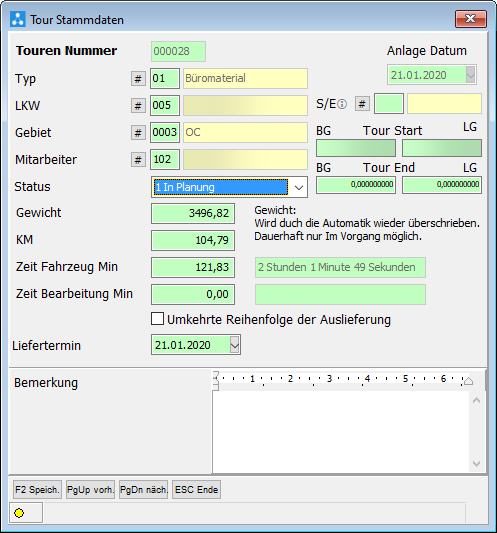OBS/Kostenpflichtige Module/Tourenplanung/TourTouren
Zur Navigation springen
Zur Suche springen
Internet-Shop
Der modified ECommerce Shop
Shop-Menü
- A Preise aktualisieren
- C Personen übertragen
- E Kategorien verwalten
- G Kataloge verwalten
- I Merkliste übertragen
- K Varianten übertragen
- L Artikelvarianten übertragen
- M Referenzarten übertragen
- N Lagerbestände verwalten
- U Bestellungen einlesen
- V leere Passworte füllen
- W Update-Informationen zurücksetzen
- X Konfiguration
- Z Protokoll
Automatische Vorgänge
Preislisten
ZUGFeRD
Factoring
UPS
IMS Professional
SMS
Mehrlager-Verwaltung
Mehrsprachen Modul
Multilanguage Modul
Einfache Produktionsnachverfolgung
DMS - Dokumenten Management System
DMS Dokumente
Tasten und Schaltflächen
F10 Weit.
QR Zeiterfassung
EVA Marketing Tool
Technikersteuerung
Termin-Projekte
Edifact-Schnittstelle
Backup Überwachung Email
Anlagenbuchhaltung
OBS Geo Daten
DeliSprint / DPD
Filialen
Auto-Waagen
Cashback
Moebelschnittstelle
Tourenplanung
Dokumenten Manager
DocuWare-Schnittstelle
OFML-Kalkulation
Pascom
Versicherungsschaden
Gutschriftsanzeigen
OCPP Ladestationen
Kameraverwaltung
DataInOut
REST-Schnittstelle
Sammelverträge
Craftboxx
OpenMasterData / IDS
Sammelpositionen
Liste "Tourenplanung Touren"
In dieser Liste können Sie neue Touren anlegen. Die einzelnen Einträge in dieser Liste halten mehrere Wegpunkte (Vorgänge).
Spalten
| Spalte | Beschreibung |
|---|---|
| Status | Status der Tour. Muss manuell gesetzt werden. ( 1 In Planung, 2 In Ausführung, 3 Erledigt) |
| Tour-Nr | Nummer der Tour. Wird automatisch gesetzt. |
| LKW | geplanter LKW |
| Gebiet | Gebiet der Tour. Muss manuell gesetzt werden. |
| Mit-Nr | geplanter Mitarbeiter |
| Gewicht | Gewicht der Tour. Wird aus den Positionen ermittelt. |
| KM | Gesamtlänge der Tour in Kilometer |
| L-Datum | Liefertermin |
| F-Zeit | Fahrtzeit |
| B-Zeit | Bearbeitungszeit |
| Umkehr | Auslieferung am Ende Starten. Umgekehrte Reihenfolge der Lieferung |
| Bemerkung | Bemerkung |
| M | Markierung |
Buttons und Schaltflächen
| Button | Beschreibung |
|---|---|
| F3 Druck | Startet den Druck. Sie haben mehrere zur Auswahl |
| F4 Sort | öffnet die Sortierungen |
| F6 Erled. | setzt die Tour auf "Erledigt" |
| F7 In Ausf. | setzt die Tour auf "In Ausführung" |
| F8 Info | Öffnet das Informationssystem von OBS |
F10
| Feld | Beschreibung |
|---|---|
| A Markierung löschen | Alle Markierungen der Liste entfernen |
| C Tour in OBS Maps anzeigen | Alle enthaltenen Positionen der Tour werden auf OBS Maps angezeigt. Ist kein Satz markiert, so wird der aktuelle Satz herangezogen. |
| D1 Touren Berechnung anzeigen/übertragen | Für aktuelle Tour Route berechnen. Punkte werden in die Liste zurückübertragen! |
| D2 Berechnete Toure als Strecke anzeigen | Für aktuelle Tour Route berechnen. |
Edit "Tourenplanung Touren"
Über Einfg können Sie eine neue Tour in die Tourenplanung aufnehmen.
| Button | Beschreibung |
|---|---|
| Touren Nummer | |
| Typ | |
| LKW | |
| Gebiet | |
| Mitarbeiter | |
| Status | |
| Gewicht | |
| KM | |
| Zeit Fahrzeug Min | |
| Zeit Bearbeitung Min | |
| Umgekehrte Reihenfolge der Auslieferung | |
| Liefertermin | |
| Anlage Datum | |
| S/E | |
| Tour Start BG / LG | |
| Tour End BG / LG |